בין אם בעבודה ובין אם בפנאי, רבים מאיתנו מבלים יותר מדי זמן על המחשב מדי יום. זה מסכן אותנו לבעיות במנהרה הקרפלית או להחמיר אותה, אך הודות ל- Workrave אתה יכול לעזור להפנות את הבעיות הללו.
Workrave מסייע לבעיות במנהרת הקרפלית בכך שהוא מזכיר לך להתרחק מהמחשב מעת לעת. פירוק זמן המחשב בתנועה יכול לעזור להקל על בעיות בריאותיות רבות במחשבים ובמשרד. Workrave עוזר בכך שהוא מזכיר לך לקחת הפסקות קצרות לאחר מספר דקות של שימוש במחשב, והפסקות ארוכות יותר לאחר המשך השימוש. אתה יכול גם להשתמש בו כדי למנוע שימוש במחשב במשך יותר מדי זמן ביום. מכיוון שאתה יכול לשנות את ההגדרות שיתאימו לך, זו יכולה להיות דרך נהדרת לוודא שאתה מקבל את ההפסקות שאתה צריך.
התקן את Workrave ב- Windows
אם אתה משתמש ב- Workrave ב- Windows, הורד ( קישור למטה ) והתקן אותו עם הגדרות ברירת המחדל.
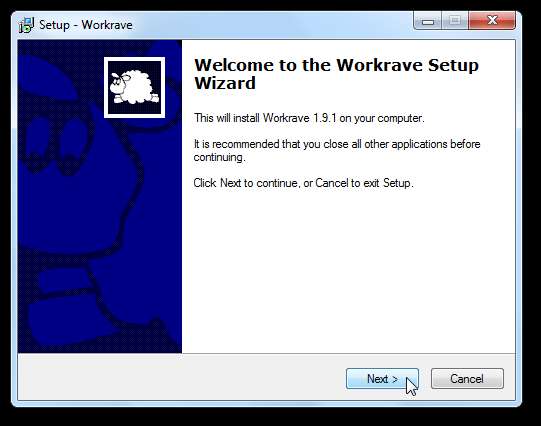
הגדרת התקנה אחת שתרצה לשנות היא ההפעלה. כברירת מחדל Workrave יופעל אוטומטית עם הפעלת המחשב; אם אינך רוצה בכך, תוכל פשוט לבטל את הסימון בתיבה ולהמשיך בהתקנה.
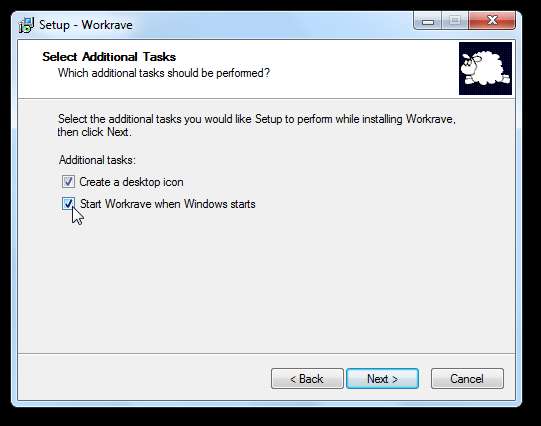
לאחר סיום ההתקנה, תוכל להפעיל את Workrave ישירות מהמתקין.

לחלופין, תוכל לפתוח אותו מתפריט ההתחלה על ידי הזנת "workrave" בתיבת החיפוש.

התקן את Workrave באובונטו
אם ברצונך להשתמש בו באובונטו, תוכל להתקין אותו ישירות ממרכז התוכנה של אובונטו. לחץ על תפריט היישומים ובחר מרכז התוכנה של אובונטו.
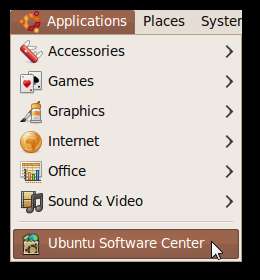
הזן "workrave" בתיבת החיפוש בפינה השמאלית העליונה של מרכז התוכנה, והיא תמצא אותה באופן אוטומטי. לחץ על החץ כדי להמשיך לדף Workrave.
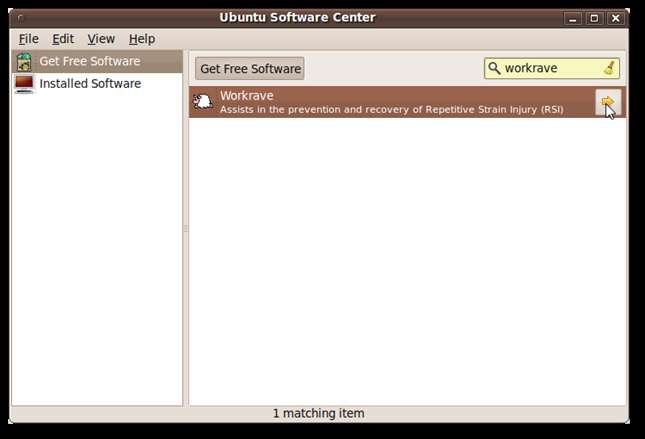
זה ייתן לך מידע על Workrave; פשוט לחץ על התקן כדי להתקין את Workrave במערכת שלך.
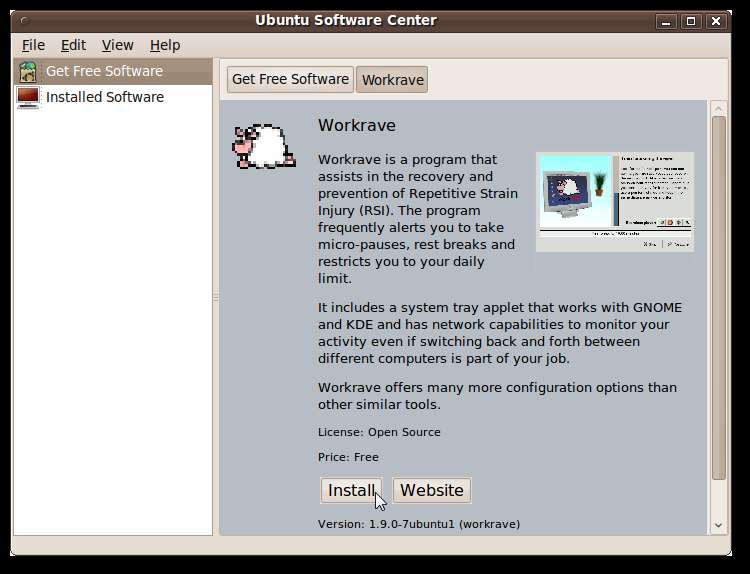
הזן את הסיסמה שלך כשתתבקש.
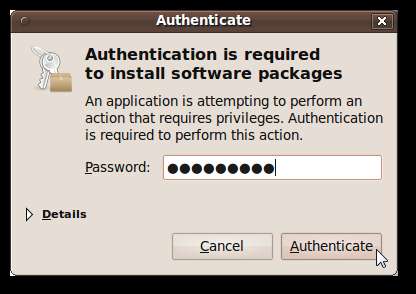
Workrave יוריד ויתקין באופן אוטומטי.
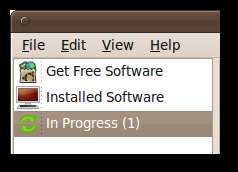
בסיום, תוכל למצוא את Workrave בתפריט היישומים שלך תחת גישה אוניברסלית.
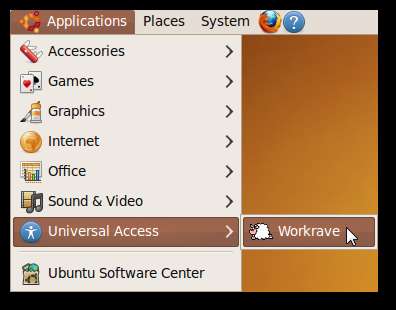
שימוש ב- Workrave
Workrave כברירת מחדל מונה דלפק קטן על שולחן העבודה שלך, המציג את משך הזמן עד להפסקת המיקרו הבאה שלך (הפסקה של 30 שניות), מנוחת מנוחה (הפסקה של 10 דקות), וכמות השימוש המרבית במחשב למשך היום.
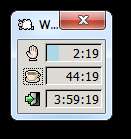
כאשר הגיע הזמן להפסקת מיקרו, Workrave יקפיץ תזכורת על שולחן העבודה שלך.
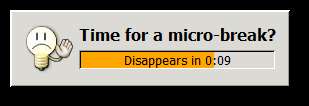
אם תמשיך לעבוד, זה ייעלם בסוף הטיימר. אם תפסיק, זה יתחיל הפסקת מיקרו שתקפיא את רוב הפעילויות שעל המסך עד לסיום הטיימר. אתה יכול ללחוץ על דלג או לדחות אם אתה לא רוצה לעשות הפסקה ברגע זה.

לאחר שעה של עבודה Workrave ייתן לכם מנוחה של 10 דקות. במהלך זה הוא יראה לך כמה תרגילים שיכולים לסייע במניעת מתיחת עיניים, מתח שרירים ובעיות אחרות משימוש ממושך במחשב. אתה יכול ללחוץ על התרגילים, או לדלג או לדחות את ההפסקה אם תרצה בכך.
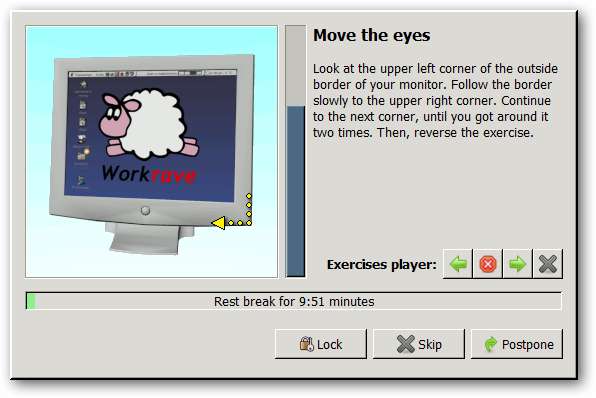
העדפות
באפשרותך לשנות את העדפות Workrave שלך על ידי לחיצה ימנית על הסמל שלה במגש המערכת ובחירת העדפות.
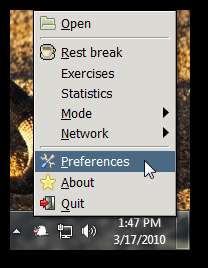
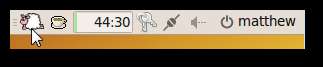
כאן תוכל להתאים אישית את הזמן שבין ההפסקות שלך ואת משך ההפסקות שלך. אתה יכול גם לשנות את מגבלת השימוש היומי במחשב שלך, ואפילו יכול לכבות את כפתורי הדחייה והדלגה על התראות אם ברצונך לוודא שאתה עוקב אחר Workrave ולקחת את המנוחות שלך!
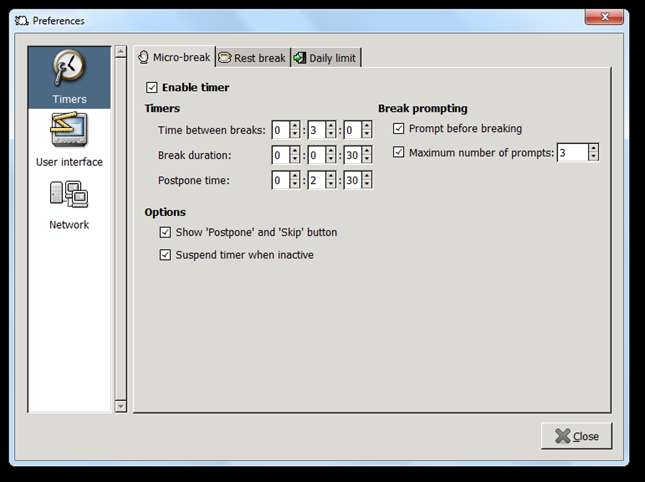
מתפריט ההקשר תוכלו גם לבחור בסטטיסטיקה. זה נותן לך סקירה של כמה הפסקות, הנחיות ועוד הוצגו ביום נתון. זה גם מראה זמן איחור הכולל, שהוא אורך ההפסקות הכולל שדילגת עליו או דחית. תוכל להציג את היסטוריית ה- Workrave שלך גם על ידי בחירת תאריך בלוח השנה.
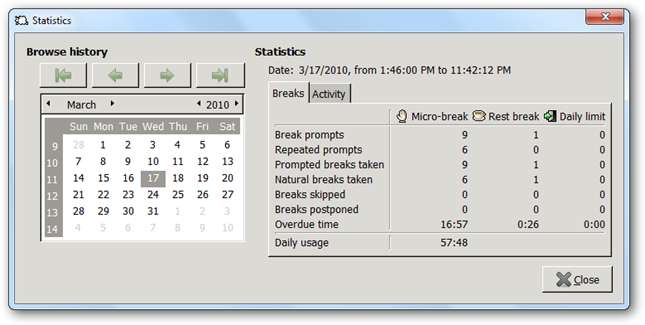
בנוסף, הכרטיסייה פעילות בחלונית Statics מציגה מידע נוסף אודות השימוש במחשב שלך, כולל תנועת עכבר מוחלטת, לחיצות כפתור העכבר והקשות.
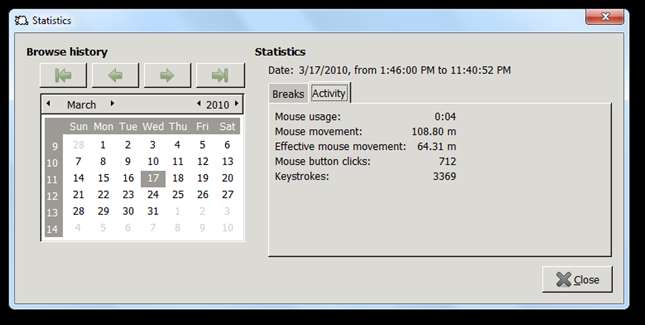
סיכום
בין אם אתה סובל ממנהרת קרפאל או מנסה למנוע זאת, Workrave הוא פיתרון נהדר שיעזור לך להזכיר לך להתרחק מהמחשב מעת לעת ולנוח. כמובן, מכיוון שאתה יכול פשוט לדחות או לדלג על ההנחיות, אתה עדיין צריך להתאמץ לעזור לבריאותך. אבל זה כן נותן לך דרך נהדרת להזכיר לעצמך להתרחק מהמחשב, ובמיוחד לגיקים, זה יכול להיות משהו שאנחנו באמת צריכים!







